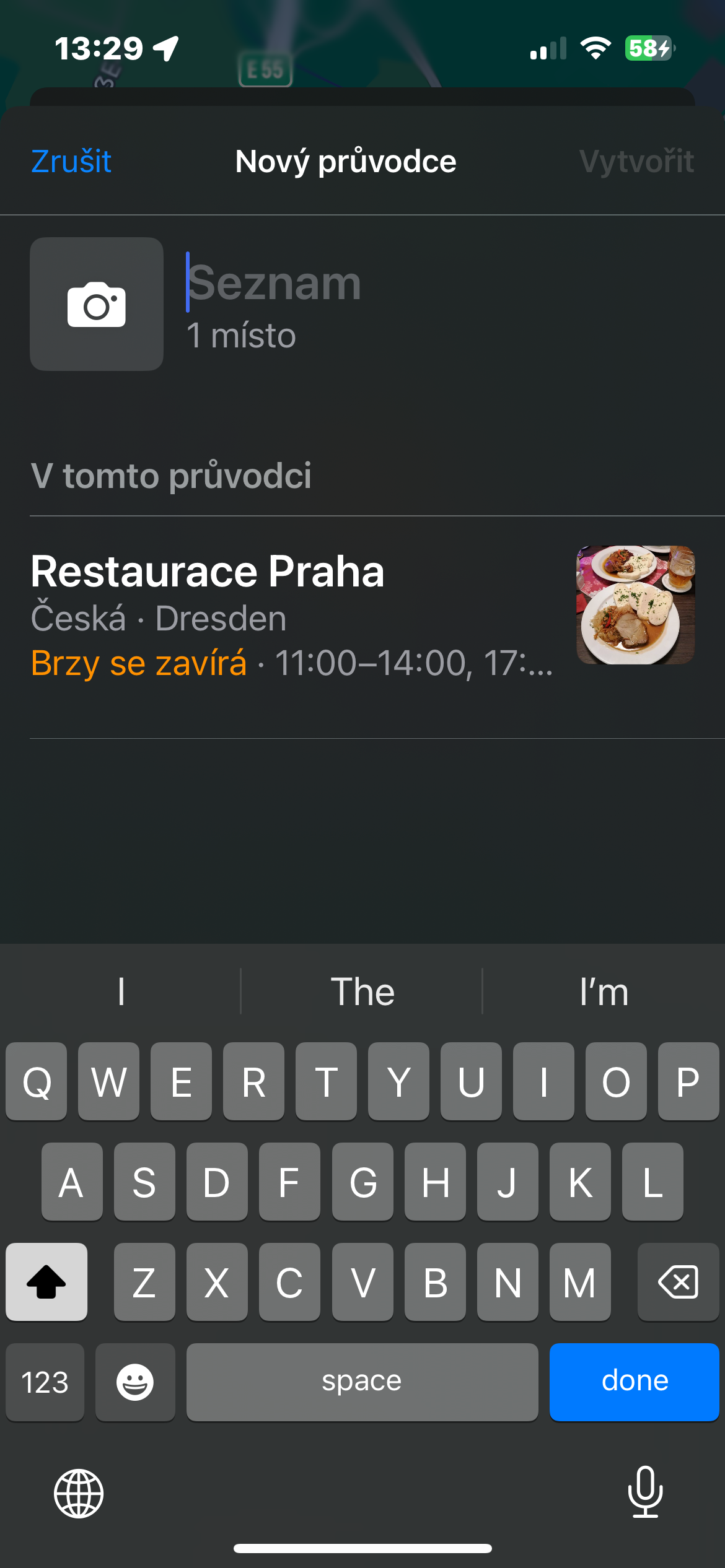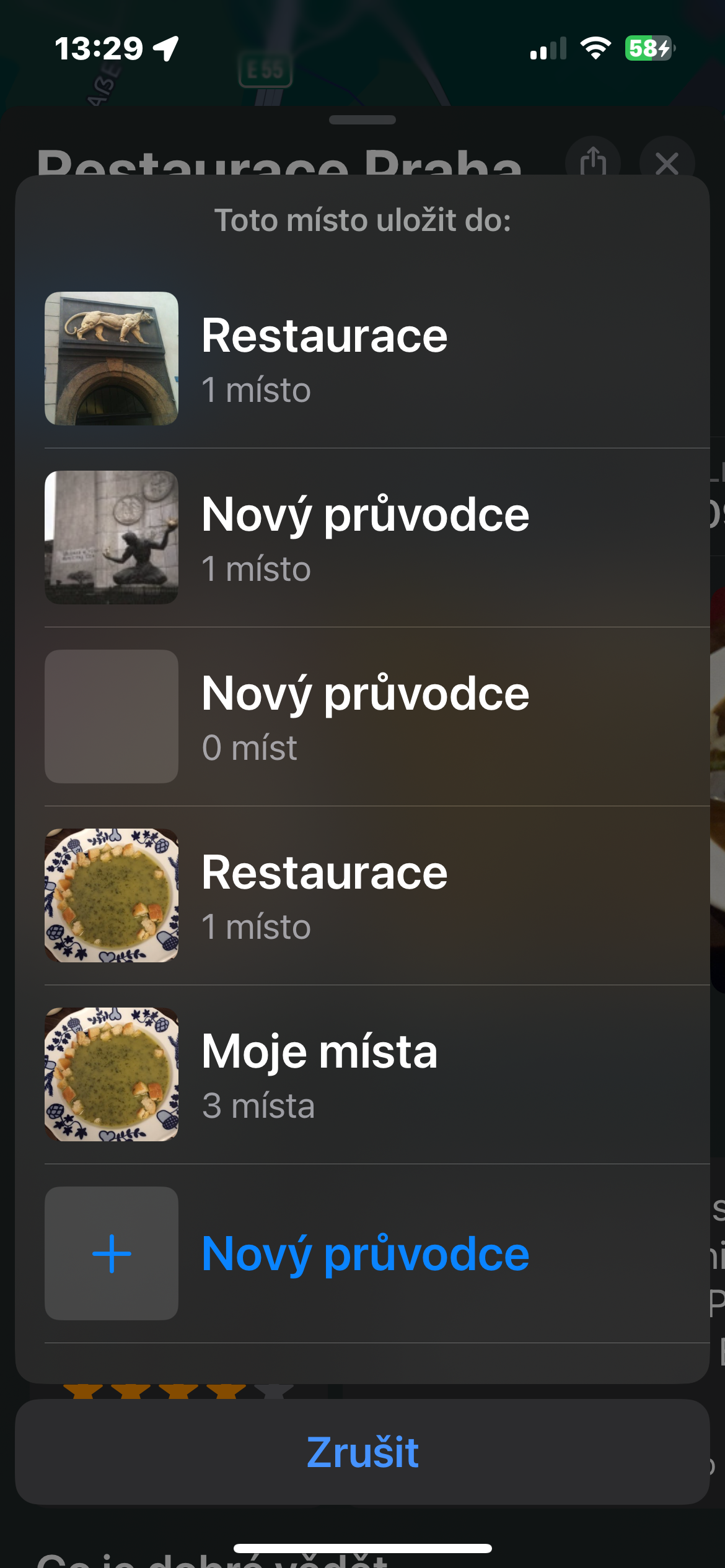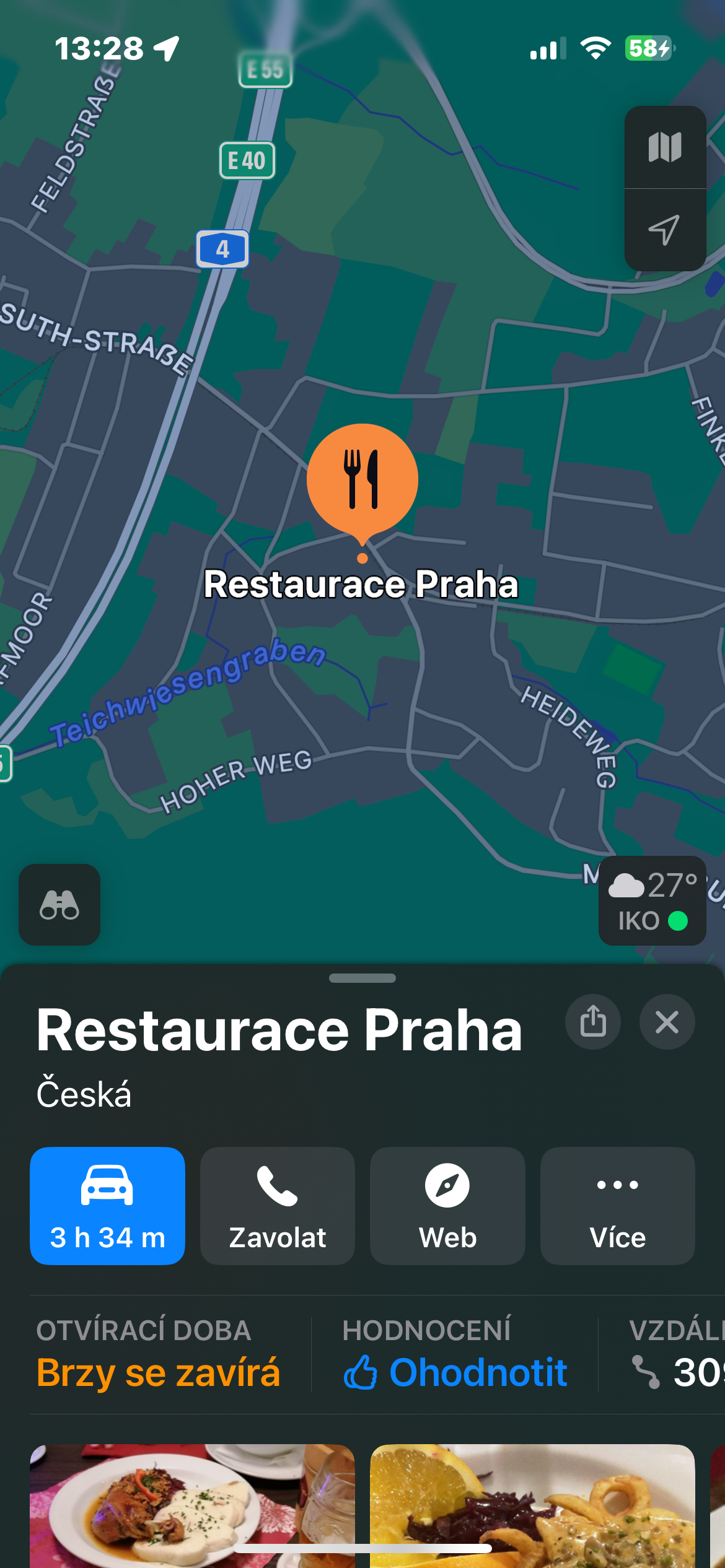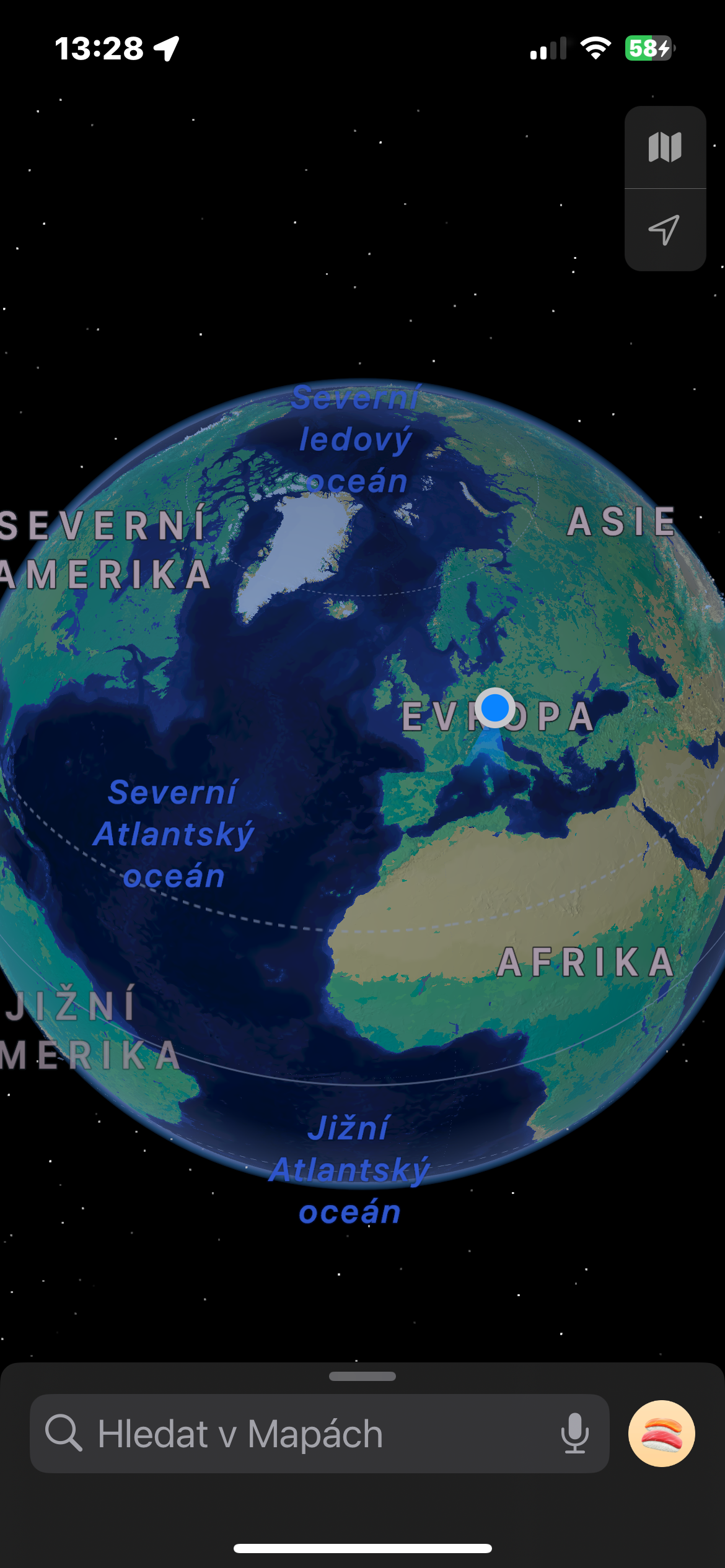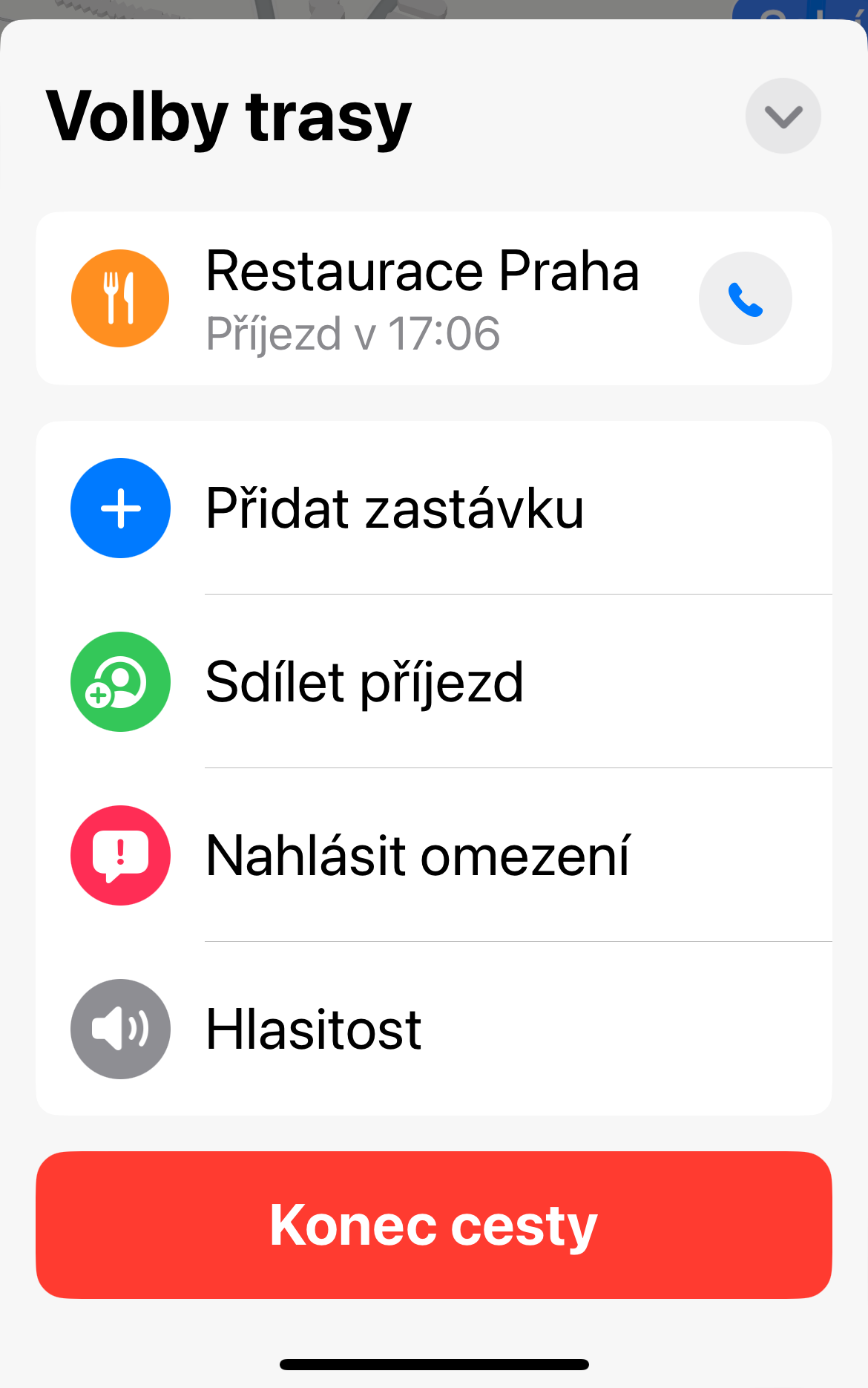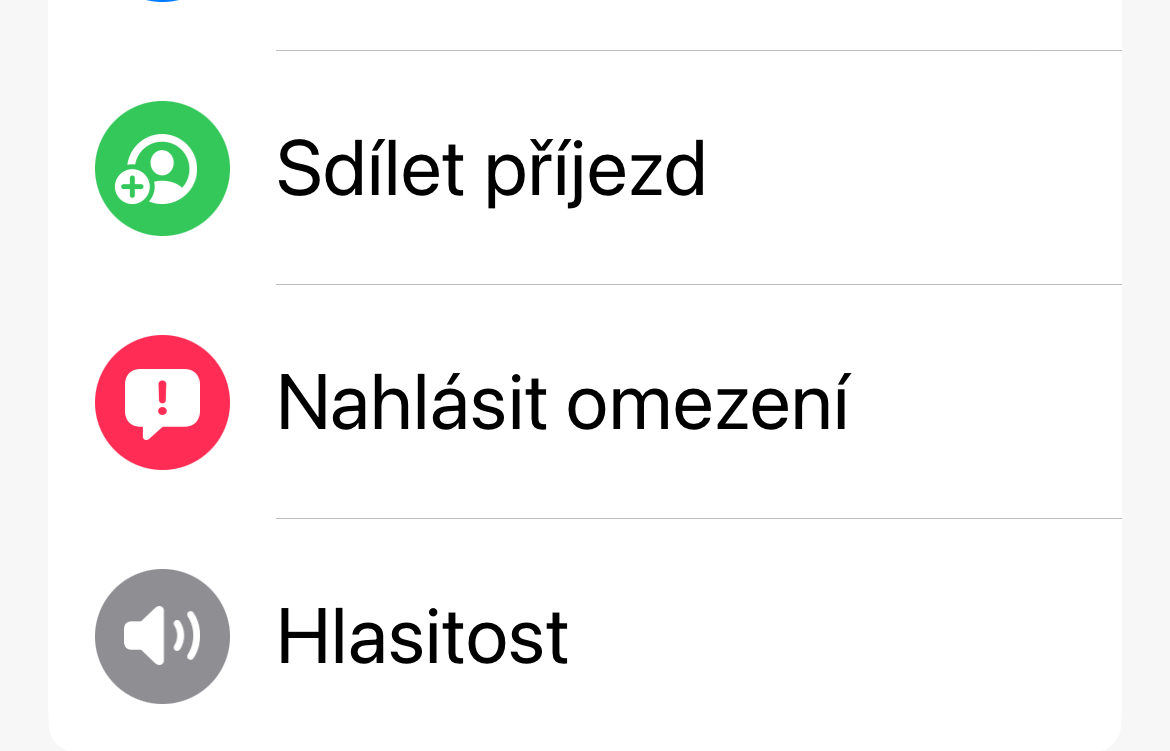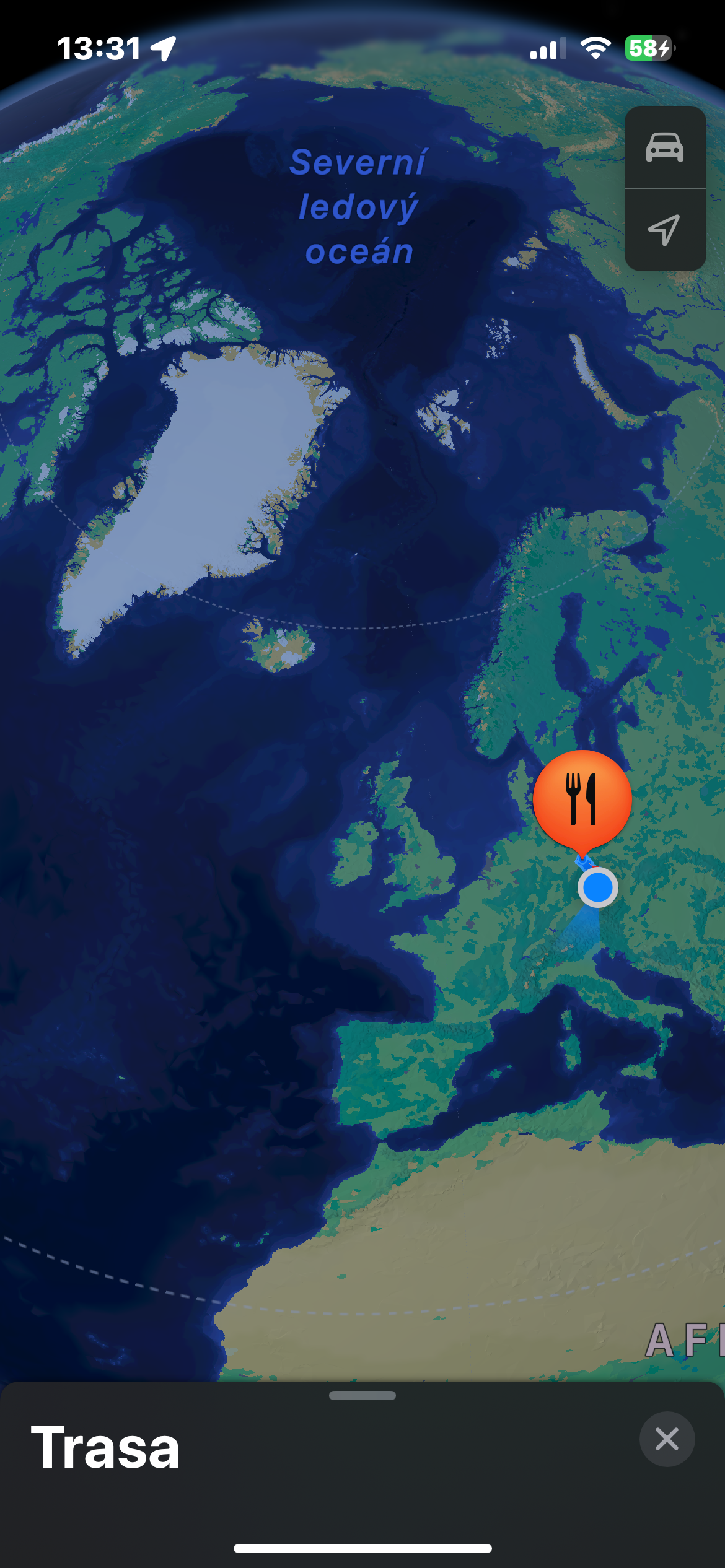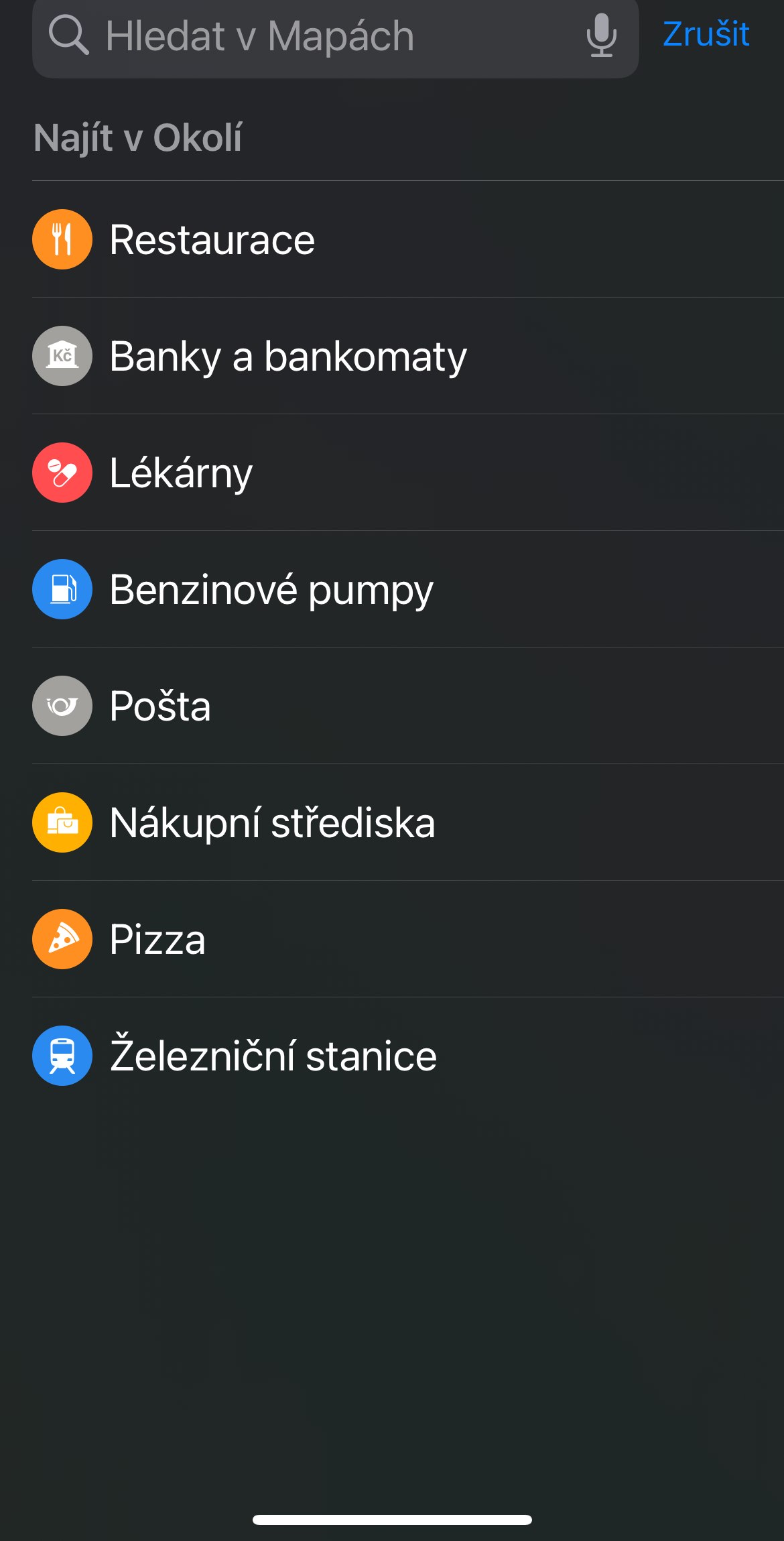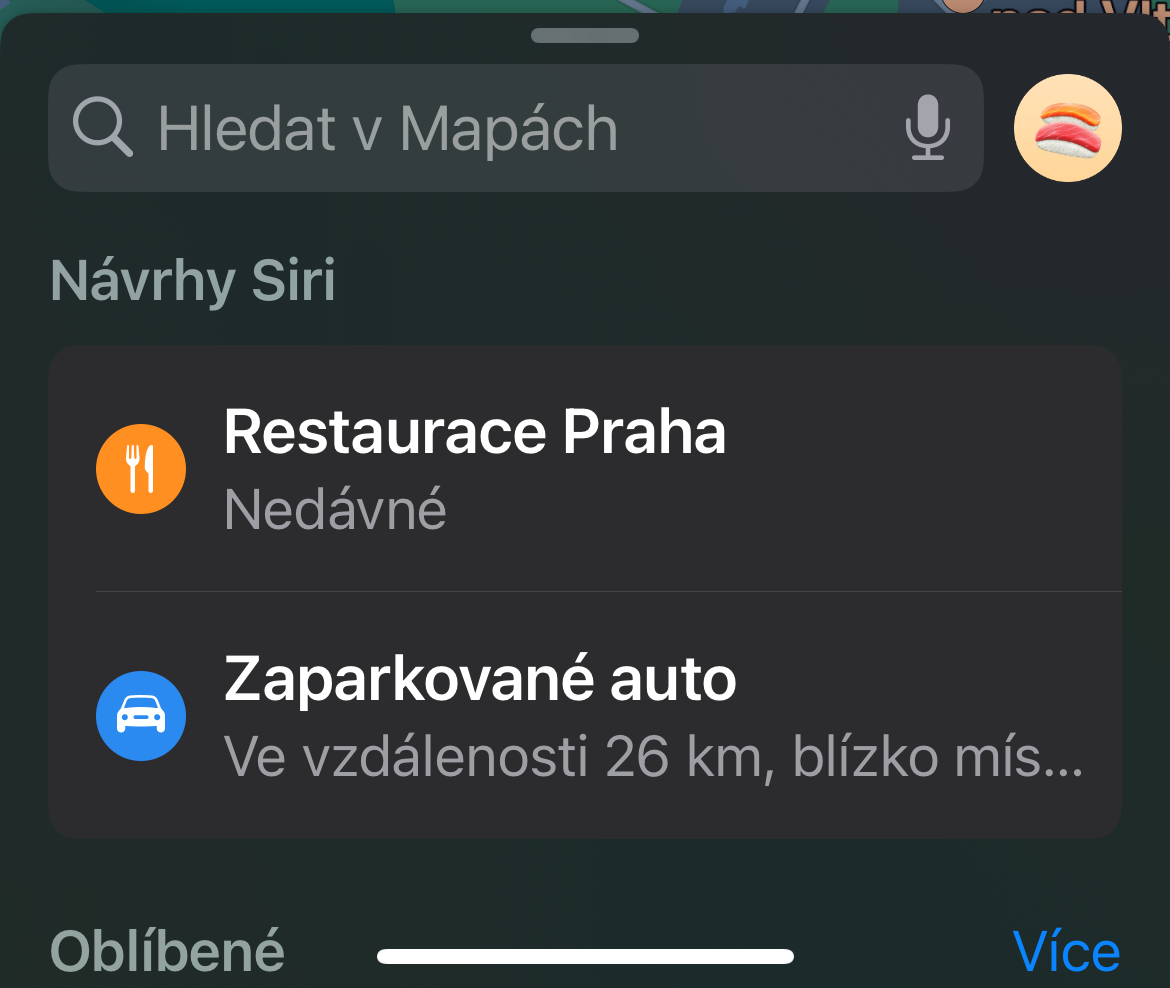ផែនទីក្រៅបណ្តាញ
ប្រសិនបើអ្នកមាន iPhone ដំណើរការដោយ iOS 17 ទីបំផុតអ្នកអាចទាញយកអត្ថប្រយោជន៍ពីសមត្ថភាពក្នុងការរក្សាទុក និងប្រើប្រាស់ផែនទីក្រៅបណ្តាញ។ ដើម្បីទាញយកផែនទីក្រៅបណ្តាញ សូមបើកកម្មវិធី ចុចលើរូបតំណាងប្រវត្តិរូបរបស់អ្នក ហើយជ្រើសរើស ផែនទីក្រៅបណ្តាញ -> ទាញយកផែនទីថ្មី។. ជ្រើសរើសតំបន់ដែលចង់បានហើយចុចលើ ទាញយក.
ប្រើកាយវិការពេញលេញ
ការរុករក Apple Maps គឺកាន់តែងាយស្រួល ប្រសិនបើអ្នកដឹងថាកាយវិការណាមួយនឹងជួយអ្នកឱ្យផ្លាស់ទីទៅខាងក្រៅតំបន់ក្បែរនោះ។ អ្នកប្រហែលជាដឹងថាការអូសក្នុងទិសដៅមួយ ឬមួយផ្សេងទៀតធ្វើចលនាលើទិដ្ឋភាពផែនទី ប៉ុន្តែមានកាយវិការផ្សេងទៀតដែលត្រូវដឹង។ ភាពលេចធ្លោបំផុតគឺកាយវិការ pinch និង zoom ដែលត្រូវបានប្រើនៅក្នុងកម្មវិធីផ្សេងៗគ្នាជាច្រើន។ ប៉ះអេក្រង់ដោយប្រើម្រាមដៃពីរ ហើយរំកិលពួកវាឱ្យដាច់ពីគ្នា ដើម្បីរំកិលពួកវាឱ្យដាច់ពីគ្នា ឬរំកិលពួកវាឱ្យជិតគ្នា ដើម្បីនាំពួកវាឱ្យកាន់តែជិតគ្នា។ ការតំរង់ទិសនៃផែនទីអាចត្រូវបានផ្លាស់ប្តូរដោយការប៉ះដោយប្រើម្រាមដៃពីរ ហើយបង្វិលវាទាំងពីរជុំវិញ។ អ្នកក៏អាចផ្លាស់ប្តូរកម្រិតលំអៀង និងអូសឡើងលើចុះក្រោមដោយប្រើម្រាមដៃពីរក្នុងពេលដំណាលគ្នា ដើម្បីផ្លាស់ប្តូរផែនទី 2D រាបស្មើទៅជារបៀប 3D។
វាអាចជា ចាប់អារម្មណ៍អ្នក។

ការប្រមូល និងការណែនាំផ្ទាល់ខ្លួន
ប្រសិនបើអ្នកទៅវិស្សមកាល ឬរៀបចំគម្រោងដំណើរកម្សាន្តជាមួយមិត្តភក្តិ ឬក្រុមគ្រួសារ ផែនទី Apple អាចជួយអ្នកក្នុងការរៀបចំអ្វីៗគ្រប់យ៉ាង។ ជាមួយនឹងមុខងារ Collections អ្នកអាចប្រមូលអ្វីគ្រប់យ៉ាងនៅកន្លែងតែមួយ ហើយចែករំលែកវាជាមួយអ្នកដទៃ។ អ្នកអាចធ្វើវាដូចនេះ ស្វែងរកកន្លែង ឬប្រធានបទដែលចាប់អារម្មណ៍ដូចជាសារមន្ទីរ ហើយជ្រើសរើសលទ្ធផលមួយក្នុងចំណោមលទ្ធផល។ ពេលអ្នករកឃើញអ្វីមួយដែលអ្នកចូលចិត្តហើយ សូមទាញផ្ទាំងឡើងពីផ្នែកខាងក្រោមនៃអេក្រង់ ហើយចុច បន្ថែមទៅការណែនាំ. ជ្រើសរើសអ្នកជំនួយការថ្មី បញ្ចូលឈ្មោះនៅពេលត្រូវបានសួរ ហើយចុច បង្កើត នៅជ្រុងខាងស្តាំខាងលើ។ បន្ទាប់មក អ្នកអាចបន្ថែមទីតាំងនាពេលអនាគតទៅកាន់បណ្តុំនេះដោយចុចតែម្តង។
ការចែករំលែកពេលវេលាមកដល់
ប្រសិនបើអ្នកកំពុងជួបនរណាម្នាក់នៅគោលដៅរបស់អ្នក វាអាចមានប្រយោជន៍ក្នុងការប្រាប់ពួកគេឱ្យដឹងថាពេលណាអ្នកនឹងមកដល់។ ដូចកម្មវិធីរុករកជាច្រើនដែរ ផែនទី Apple អាចដកកង្វល់ចេញពីអ្នកដោយធ្វើបច្ចុប្បន្នភាពម៉ោងមកដល់ដែលអ្នកប៉ាន់ស្មានតាមពេលវេលាជាក់ស្តែង។ នៅពេលដែលអ្នកមានការរុករកសកម្ម សូមទាញផ្ទាំងឡើងពីបាតអេក្រង់ ហើយចុច ចែករំលែកការមកដល់. បន្ទាប់មកជ្រើសរើសទំនាក់ទំនងដែលចង់បាន។
កន្លែងដែលគួរឱ្យចាប់អារម្មណ៍នៅក្បែរនោះ។
មុខងារ Find Nearby របស់ Apple Maps គឺល្អសម្រាប់ការស្វែងរកឧបករណ៍នៅក្បែរ — មិនថាអ្នកនៅកន្លែងថ្មី ឬចង់ងាកចេញពីផ្លូវធម្មតារបស់អ្នកទេ។ វាក៏ងាយស្រួលប្រើផងដែរ៖ ប៉ះរបារស្វែងរកនៅផ្នែកខាងក្រោមនៃអេក្រង់ ហើយរកមើលផ្នែកដែលមានស្លាកថាជា ស្វែងរកនៅក្បែរ. វាស្ថិតនៅខាងក្រោមប្រវត្តិស្វែងរករបស់អ្នក ហើយចុចលើប្រភេទនីមួយៗនឹងស្វែងរកវត្ថុនោះនៅក្នុងតំបន់របស់អ្នក។ ជម្រើសរួមមាន ស្ថានីយ៍ប្រេងឥន្ធនៈ ភោជនីយដ្ឋាន ចំណតរថយន្ត និងច្រើនទៀត។




 ហោះហើរជុំវិញពិភពលោកជាមួយ Apple
ហោះហើរជុំវិញពិភពលោកជាមួយ Apple